隐式建模的可视化质量和网格设置
了解在使用 Inspire 隐式建模时如何使用可视化质量和网格化设置来管理计算时间、视觉外观以及隐式几何和网格几何的几何精度。这包括在隐式建模中工作、在隐式建模中转换其他几何体格式以及对隐式几何体进行网格化以用于导出或其他下游过程。
可视化质量简介

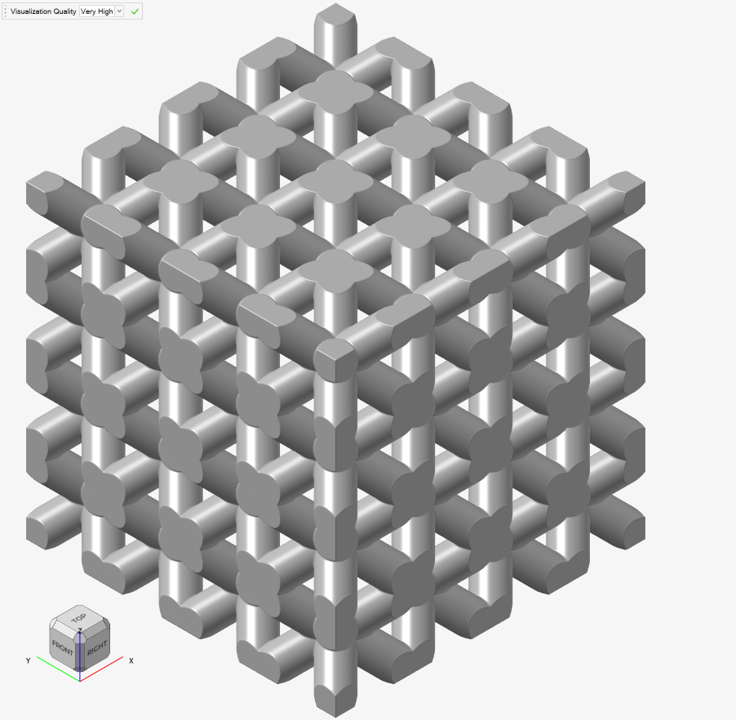
管理可视化质量的建议
养成一个好习惯,就是随时根据您正在做的事情改变可视化质量。例如,计算密集型操作(例如在隐式建模中使用转换)最好首先尝试较低的可视化质量,然后在确认操作运行正常后再提高质量。相反,在创建用于导出或渲染的模型时,建议尽量使用计算机上可行的最高可视化质量。

如果我们使用布尔合并操作来连接这两个对象,它们将被视为单个实体。这意味着它们将被捕获在同一个体素网格中。由于许多体素现在用于对两个对象之间的空白空间进行建模,因此专用于对每个形状进行建模的体素较少。在下图中,您可以看到几何精度明显下降,以前尖锐的边缘现在变圆了。尽管事实上这两个图像的可视化质量是相同的。在合并物理上相距较远的对象时,应记住这一点。

最后一条建议是考虑体素网格内几何体的对齐。在每种情况下,体素网格都与全局 x、y 和 z 方向对齐。我们称之为轴对齐网格。此外,网格中的体素始终是立方单元。具有曲率的几何特征将被或多或少准确地捕获,具体取决于它们穿过体素的方式。作为说明性思维练习,想象一下尝试使用带有像素的数字图像来表示 2D 直线。如果线条在图像内是水平或垂直的,则表示将锐利且准确。但是,如果该线在图像中是对角线,则当它穿过不同行和列中的像素时,则会沿着该线会看到类似楼梯的效果。

如果我们沿着轴对齐边界框的主体对角线对齐圆柱体(例如,从左前下角到右后上角),则会进一步损失精度。在下图中,我们可以看到由于上述阶梯效应而进一步损失了精度,其中圆柱体的几何特征与离散体素网格没有很好地对齐。尽管这是这种建模方式的固有属性,但了解这种影响可以帮助您有效地将其影响降至最低。

将隐式模型转换为三角形网格
- 负责在增材制造机器(3D 打印机)上进行构建准备的软件接受或首选三角形网格格式。
- 您有需要保留的关键几何特征,例如锐边,但您还希望在设计中合并隐式几何体,因此您在“合并”操作之前将所有内容转换为三角形网格格式。
- 您正在处理随后将发送到分析(例如结构仿真)的模型,而仿真工作流无法解析隐式建模几何体。
- 您希望使用不接受隐式模型作为输入的几何体编辑工具(例如,PolyMesh 中的 Sculpt)。
- 您希望将您的设计发送给无法访问 Inspire 隐式建模的同事或客户。
以下步骤将引导您完成将隐式零件转换为三角形网格的过程,充分利用隐式网格化选项来满足您的应用。
- 点击绿色标记勾选完成隐式零件的编辑。
- 通过选中“视图”选项卡下的选项,确保“属性编辑器”窗口可见。
- 通过在模型浏览器中选择或点击场景中的模型,选择要转换为三角形网格的隐式零件。
- 滚动到“属性编辑器”窗口中属性的底部以查找“隐式网格化”属性。
- 选择网格的目的地。对于仿真,选择分析选项。要导出用于打印或保存文件,请选择打印。
- 从两个选项中选择您的质量设置:标准或自定义。
- 右键点击要转换的模型(在模型浏览器中或直接在场景中的模型上),然后选择转换为三角形网格。
- 在“转换为三角形网格”对话框中选择一个转化设置。
选项 说明 创建锐边并指定网格大小 基于初始隐式零件的几何体,在边界处创建锐边。在平均网格大小框中键入一个值,以设置三角形网格的大小。平均网格尺寸越大,生成的三角形越少,反之亦然。 指定单元尺寸 在平均网格大小框中键入一个值,以设置三角形网格的大小。初始曲面几何体不会保留。平均网格尺寸越大,生成的三角形越少,反之亦然。 使用隐式可视化质量 三角形网格被创建为可视化。隐式可视化质量越高,生成的三角形越多,反之亦然。 - 点击转换。
选择隐式网格化属性的指南
首先,您应该注意,转换中生成的网格质量与隐式建模期间使用的可视化质量设置直接相关。如果使用极高设置,三角形网格将非常精细,如下图所示。使用越来越低的可视化质量设置将产生越来越粗糙的网格。


如果使用默认设置的抽取过于激进,您可以减“抽取减少”属性。抽取减少属性应该是 0 到 1 之间的数字。例如,将减少量设置为 0.9 相当于要求网格中三角形总数减少 90%(与原始网格相比)。相反,0.4 相当于要求减少 40%。上图使用 0.75,下图使用 0.4。您可以看到下图中有更多的三角形,并且网格更接近原始精细网格。

抽取错误属性是指定为边界框大小的百分比的值。这指定了原始精细网格和新抽取的网格之间的允许偏差。将此属性设置为较小的值,生成的网格就可以更准确地再现原始精细网格中的几何体。作为极限情况,该值可以设置为零,这通常意味着仅当区域是平面且不损失精度时才会合并三角形。这样做的影响如下所示。
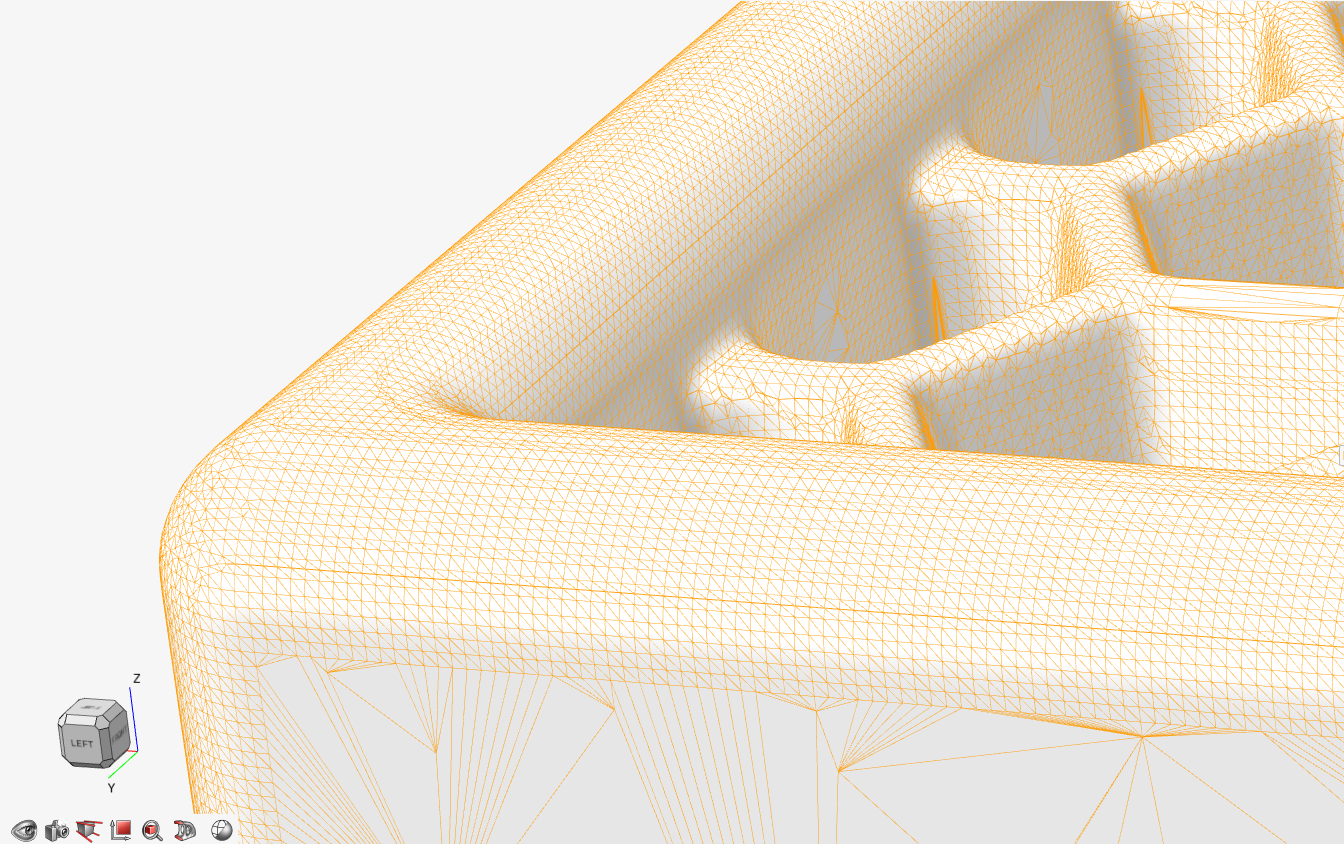
用于分析的网格
如果网格的目标是分析(例如结构仿真),则原始精细网格和抽取网格都不合适。几乎可以肯定的是,精细网格太过精细,会不必要地减慢分析工作流的速度。相反,抽取网格包含的三角形通常太大,用单个三角形覆盖大片区域。


